Galériarács
A galériarács arra használható, hogy egyszerre több képet lehessen megjeleníteni sorokban és oszlopokban.
- Lépjen a szerkeszteni kívánt oldalra, és ügyeljen arra, hogy a
 kapcsoló Szerkesztés állásban legyen.
kapcsoló Szerkesztés állásban legyen. - Vegye fel az összetevőt az oldalra. A galériarács összetevő mindaddig képek helyőrzőjeként látszik, amíg nem választja ki a használni kívánt képeket.
- A galériába egy vagy több képet úgy vehet fel, ha az
 ikonjára kattint, kiválasztja a Beállítások menüparancsot, és kattint a Képek elemre az Általános lapon.
ikonjára kattint, kiválasztja a Beállítások menüparancsot, és kattint a Képek elemre az Általános lapon. - Kattintson a Képek hozzáadása ikonra.
- Válasszon legalább egy képet.
Megjegyzés:
Az ablak megjelenít minden elérhető fájlt. Olyan fájltípust kell választania, amelyik megfelel a környezetnek. Képfájl választásakor például érvényes képfájl formátumú (GIF, JPG, JPEG, PNG vagy SVG) fájlt kell kiválasztani.- Keresse meg és jelölje ki a használni kívánt képeket.
Ha egyetlen digitális forrásanyag sem látható, kattintson a
 ikonra, és a gyűjteményszűrőnél válassza a Mind beállítást.
ikonra, és a gyűjteményszűrőnél válassza a Mind beállítást. - Ha a Documents szolgáltatás mappájából jelölt ki képet, a webhelyre való másolás helyett a fájlra mutató hivatkozást használhat. Az adattárban lévő fájl csatolásához válassza a Használjon az eredeti fájlra mutató hivatkozást a fájl webhelyre másolása helyett beállítást. Ha nem jelöli be ezt a beállítást, a fájl másolata a webhellyel együtt lesz tárolva, és erre a webhelyről történik a hivatkozás. Az eredeti fájlra való hivatkozással elkerülhető a tartalom megkettőzése. A hivatkozás lehetővé teszi a webhely látogatói számára a tartalom megtekintését akkor is, ha megváltoznak a fájlra vonatkozó engedélyek, vagy más módon korlátozódik a megtekintés.
- Kattintson az OK gombra.
- Ha digitális forrásanyagot jelölt ki, adott megjelenítést is választhat. Ha nem választ megjelenítést, az eredeti méretet használja a rendszer. Ha a webhely közzétételekor a forrásanyag legújabb változatát kívánja közzétenni, válassza a Forrásanyag legújabb változatának használata beállítást.
A kiválasztott képek felkerülnek a képek listájára. A képek sorrendje a listában (és a rácson) húzással megváltoztatható. Az egyes képek alapértelmezés szerinti neve a fájlnév a fájlkiterjesztés nélkül. - Keresse meg és jelölje ki a használni kívánt képeket.
- Egy konkrét képhez tartozó cím, leírás vagy más beállítás megváltoztatásához kattintson a képre a listában, és végezze el a változtatást.
A galériában lévő képhez hivatkozás vagy egyéb művelet is társítható:
- Kattintson a Hivatkozások mezőbe egy konkrét kép Beállítások paneljén.
- Válasszon a következő lehetőségek közül:
-
Nincs hivatkozás: A kép nem végez semmilyen műveletet, amikor rákattintanak.
-
Weblap: Külső oldalra vagy webhelyre mutató teljes URL-cím, valamint a hivatkozás megnyitási helyének megadása.
-
Webhelyoldal: Az oldalválasztó használatával az aktuális webhelyen egy oldal, valamint a hivatkozás megnyitási helyének kijelölése. További URL-paramétereket is megadhat a kulcs1=érték1&kulcs2=érték2 formátumban. Üres értékek is használhatók, például: kulcs1=&kulcs2=érték2. Lehetőség van URL-címes rögzítési pont megadására is, de ehhez a célként megadott webhelyi oldalra fel kell venni egy speciális Rögzítési pont (Horgony) elrendezést, és ugyanezt a horgonynevet meg kell adni azon elrendezés beállításai között, amelyik a kiváltó művelet definiálásához lesz használva.
Megjegyzés:
Az URL-címes rögzítési pont használatához szükséges Rögzítési pont szakaszelrendezés terjesztése az OCE Toolkit csomaggal történik. Az eszközkészlet elérési módjáról a tudnivalókat lásd: Fejlesztés az OCE Toolkit használatával. -
Fájl letöltése: Az adattárban kijelölt fájl letöltése. Jelölje ki a kívánt fájlt.
Ha digitális forrásanyagot jelöl ki, adott megjelenítést is választhat. Ha nem választ megjelenítést, az eredeti méretet használja a rendszer. Ha a webhely közzétételekor a forrásanyag legújabb változatát kívánja közzétenni, válassza a Forrásanyag legújabb változatának használata beállítást. Ha nem jelöli be a Forrásanyag legújabb verziójának használata jelölőnégyzetet, akkor ha van, a legfrissebb közzétett verzió lesz használva a legfrissebb piszkozat verzió helyett.
-
Tartalomelem: Jelöljön ki tartalomelemet a forrásanyag kapcsolódó adattárában, válassza azt a részletező oldalt, amelyiket megjeleníteni és ugyanabban vagy egy újabb ablakban megnyitni kíván.
-
E-mail: Érvényes e-mail-cím és választható módon tárgy megadása. Az eredményül kapott üzenet megjelenik, majd el lesz küldve az alapértelmezett levelezési ügyfélprogrammal.
-
Kép előnézete: A kijelölt kép jelenik meg átlátszó rétegként az oldalon.
-
Térkép: Érvényes cím vagy koordináták megadása, valamint a térkép megnyitási helyének kijelölése az asztali és a mobil böngészőben.
-
Telefonhívás: Érvényes telefonszám megadása.
-
- Kattintson a Vissza gombra, hogy visszatérhessen a kép beállítási paneljére. Kattintson a Vissza gombra ismét, hogy a képek listájára visszatérve másik képet válasszon a frissítés részére.
- Amikor elkészült az egyes képek frissítésével, kattintson a Vissza gombra, hogy megadhassa a galéria beállításait.
- A képeknek a rácson történő elhelyezéséhez kattintson az Elrendezés lehetőségre.
- Falazat
- Oszlopok
- Egyéni
E lehetőségek leírása a következő lépésekben található. - A képeknek a rács soraiban használható területen automatikusan történő elhelyezéséhez válassza a Falazat lehetőséget.
Ennek eredményeként a sorokban a magasság azonos lesz, de oszlopok nem alakulnak ki.
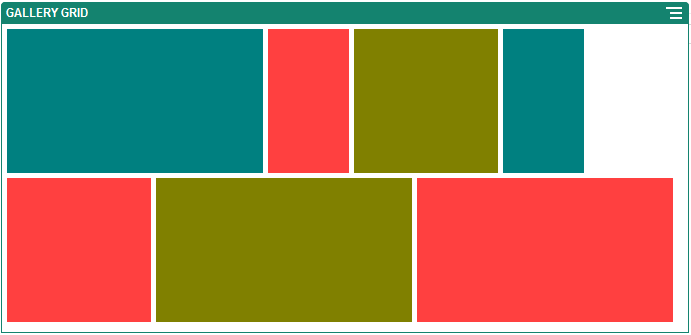
A(z) GUID-4CAF671A-F931-4177-BB92-E5F082663996-default.png ábra leírása- Adja meg képpontban, hogy mi legyen az a Magasság, amelyikre változik az összes kép magassága az oldalarányos automatikus méretezés után.
- A Képek közötti térköz megadásával növelhető vagy csökkenthető a sorban elhelyezett képek közötti távolság.
- A képeknek a rács soraiban és oszlopaiban történő elhelyezéséhez válassza az Oszlopok lehetőséget.
- A képméretezés optimalizálási módjának megválasztásához válassza az egyik Méretezés lehetőséget:
-
Levágás: A két dimenzió (szélesség és magasság) kisebbik értéke igazodik a rendelkezésre álló helyhez, a nagyobbnál pedig a szélek levágásával csökken a méret, hogy ne nyúljon meg a kép.
- Illeszkedés: Az egyes képek méretezése úgy változik, hogy torzulás nélkül elférjen a rendelkezésre álló helyen.
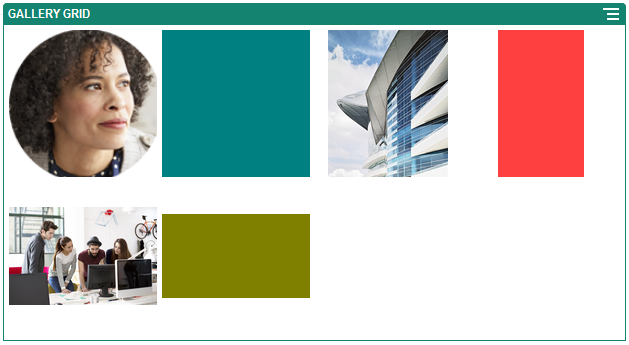
A(z) GUID-4AB0B5DD-89B4-492D-A968-45482B3953CE-default.png ábra leírása
Ez itt ugyanaz a rács megvágott képekkel:
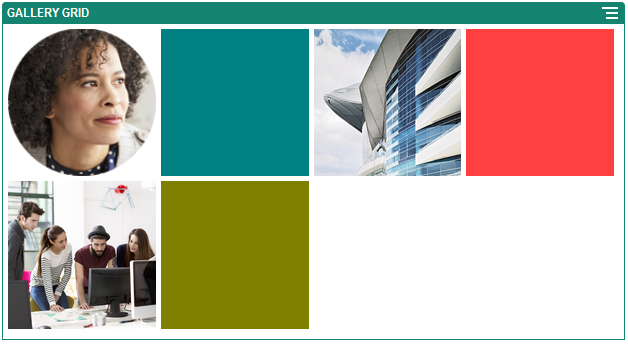
A(z) GUID-3B1C55AE-E995-41C4-A9D9-F52FA75FF7E3-default.png ábra leírása -
- A rácsban lévő cellák alakja az Oldalarány megadásával határozható meg.
-
Négyzet: Az oldalarány 1:1.
-
Fekvő: Az oldalarány 16:9.
- Álló: Az oldalarány 9:16.
-
Egyéni: Itt megadható a kívánt oldalarány.
-
- Az Oszlopok számának megadása.
A rács olyanná változik, hogy az oszlopok automatikusan azonos szélességűek legyenek.
- A Képek közötti térköz megadásával növelhető vagy csökkenthető az elhelyezett képek közötti távolság a sorokban és az oszlopokban is.
- A képméretezés optimalizálási módjának megválasztásához válassza az egyik Méretezés lehetőséget:
- Az Egyéni elrendezés választásakor a képek sorokba és oszlopokba rendezése az Ön által megadott képméret és szélesség alapján történik.
- A képméretezés optimalizálási módjának megválasztásához válassza az egyik Méretezés lehetőséget:
-
Levágás: A két dimenzió (szélesség és magasság) kisebbik értéke igazodik a rendelkezésre álló helyhez, a nagyobbnál pedig a szélek levágásával csökken a méret, hogy ne nyúljon meg a kép.
- Illeszkedés: Az egyes képek méretezése úgy változik, hogy torzulás nélkül elférjen a rendelkezésre álló helyen.
-
- A rácsban lévő cellák alakját a Képmagasság és a Képszélesség megadott értéke határozza meg.
A rács automatikusan olyanná változik, hogy a cellák a megadott kiterjedésűek legyenek.
- A Képek közötti térköz megadásával növelhető vagy csökkenthető az elhelyezett képek közötti távolság a sorokban és az oszlopokban is.
- A képméretezés optimalizálási módjának megválasztásához válassza az egyik Méretezés lehetőséget:
- Az Igazítás, Szélesség és Térköz értéke határozza meg a rács pozícióját a rekeszben.
A rács szélességét a rekeszben a Szélesség megadott értéke határozza meg. A szélesség csak akkor adható meg, ha igazításként nem a Kitöltés lett választva. A szélesség megadása után választható a Kitöltés, hogy a kép a megadott szélességű legyen.